
El calendario del iPhone desapareció: Cómo recuperar la aplicación y los eventos del calendario en el iPhone

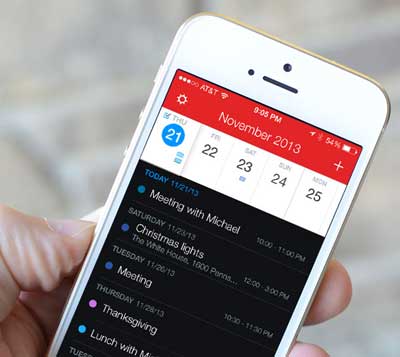
Antes de sumergirnos, ¿quieres saber por qué desaparecen los eventos del calendario del iPhone? Pues bien, las posibles razones son las siguientes:
Parte 1: Soluciones básicas para reparar el calendario del iPhone desaparecido
Parte 2: Cómo recuperar el calendario perdido del iPhone a través de la recuperación de iOS (sin copia de seguridad)
Parte 3: ¿Cómo restaurar el calendario en iPhone desde iTunes a través de Coolmuster iPhone Data Recovery
Parte 4: ¿Cómo restaurar el calendario desde iCloud?
Consejo adicional: ¿Falta el icono del calendario del iPhone? A continuación, le indicamos cómo recuperarlo
Si perdió el calendario en el iPhone, a continuación se presentan 4 consejos básicos que puede intentar para resolver este problema.
A veces, reiniciar su dispositivo puede ayudar a solucionar algunos pequeños fallos, puede ser útil para resolver el problema de desaparición del calendario del iPhone. Para hacerlo, simplemente mantenga presionado el botón de Encendido en su iPhone y toque deslizar para apagarlo.
Después de volver a encender el iPhone, abra la aplicación de calendario para verificar si aparece el calendario perdido.

Si está utilizando el calendario de iCloud u otro servicio de calendario en la nube, asegúrese de que su iPhone esté conectado a Internet, ya sea a la red Wi-Fi o a los datos móviles. De lo contrario, es posible que el calendario en la nube no pueda sincronizar los eventos del calendario en su iPhone.

Para hacerlo, vaya a Configuración > [su nombre] > iCloud > Calendarios para desactivarlo. Espere unos segundos y vuelva a encenderlo en su iPhone para activarlo.

Debido a la restauración, actualización o restablecimiento de su iPhone, es posible que se cambien algunas configuraciones en la aplicación Calendario, lo que puede hacer que los eventos del calendario no se sincronicen con la aplicación Calendario estándar en el iPhone, como los eventos más antiguos. Para solucionarlo, puede configurar la aplicación Calendario para mostrar todos los eventos del calendario en su iPhone con los siguientes pasos:
Paso 1: En tu iPhone, ve a Configuración > Correo, Contactos, Calendarios.
Paso 2: Desplázate hacia abajo hasta CALENDARIOS y toca Sincronizar.
Paso 3: Selecciona Todos los eventos en la página Sincronizar.

Paso 4: Ahora inicie la aplicación Calendario, toque Calendarios > desplieguen la lista de calendarios y actualícenla.

Si estos consejos funcionan, estás bien. De lo contrario, siga leyendo y pruebe las soluciones a continuación para recuperar el calendario perdido del iPhone.
Si eliminó accidentalmente el calendario en el iPhone o el calendario del iPhone se borró después del restablecimiento de fábrica, le recomendamos encarecidamente que pruebe iOS Recuperación para recuperar los eventos o citas de su calendario. Esta herramienta de recuperación de datos tiene tres modos de recuperación que le permiten recuperar datos de iOS dispositivos o de iTunes / iCloud. Admite una amplia gama de tipos de datos, incluidos calendarios, contactos, mensajes de texto, iMessages, notas, historial de llamadas, fotos y muchos más.
Es la herramienta ideal para recuperar archivos borrados o perdidos en diversas circunstancias, como eliminaciones accidentales, ataques de virus, pantalla rota, restablecimiento de fábrica, etc. Es un programa altamente seguro y libre de malware, nunca hará un mal uso ni dañará sus datos. Con él, puede recuperar los eventos del calendario en el iPhone de manera fácil y segura.
En cuanto a la compatibilidad, es compatible con cualquier dispositivo iOS , como iPhone 14/13/12/11 Pro Max/11/11/XS/XS Max/XR/X/8/8 Plus/7/SE, etc.
Lea también: Cómo recuperar contactos perdidos de iPhone después de la actualización
Descargue iOS Recovery y siga la guía a continuación para recuperar eventos de calendario perdidos en iPhone:
¿Cómo recupero un calendario eliminado en mi iPhone?Paso 1: Inicie iOS Recovery en su computadora Windows/Mac
Instale e inicie iOS Recuperación en su computadora, luego seleccione la opción Recuperarse desde iOS dispositivo en la interfaz principal. Use un cable USB para conectar su iPhone a la computadora, el programa detectará su iPhone rápidamente.

Paso 2: Escanea los archivos en el iPhone
Haga clic en Iniciar escaneo para escanear los archivos en su iPhone, una vez finalizado el escaneo, puede hacer clic en la pestaña Calendarios en el panel izquierdo.
Paso 3: Recuperar los calendarios del iPhone
Puede ver los calendarios desaparecidos desde la pantalla. Seleccione los calendarios requeridos y luego haga clic en el botón Recuperar para recuperarlos.

Consejo: Esta herramienta también le permite restaurar calendarios desde iCloud o iTunes directamente, para conocer los pasos detallados, puede consultar la guía en el artículo cómo puedo obtener imágenes de un iPhone roto.
Si ha realizado una copia de seguridad de su iPhone a través de iTunes, Coolmuster iPhone Data Recovery puede ayudarlo a restaurar calendarios desde la copia de seguridad de iTunes. Este programa fácil de usar le permite obtener una vista previa y extraer archivos de copia de seguridad de iTunes sin conectar su iPhone a la PC.
Características principales de Coolmuster iPhone Data Recovery:
* Recupere archivos de la copia de seguridad de iTunes sin perder datos, incluidos calendario, contactos, mensajes y archivos adjuntos de mensajes, notas, Safari, notas de voz, fotos, música, videos, libros.
* Recupere mensajes y contactos desaparecidos de iOS dispositivo directamente.
* Vista previa antes de la recuperación de datos.
Descargue el Coolmuster iPhone Data Recovery para restaurar calendarios desde iTunes:
Paso 1: Escanea la copia de seguridad de iTunes
Ejecute el Coolmuster iPhone Data Recovery en su PC, luego haga clic en la sección Recuperarse del archivo de copia de seguridad de iTunes. Detectará automáticamente su PC y mostrará los registros de copia de seguridad de iTunes en su interfaz principal. Seleccione la copia de seguridad de iTunes que contiene los calendarios que necesita restaurar y haga clic en Iniciar escaneo.

Paso 2: Previsualiza y recupera calendarios perdidos
Después del escaneo, seleccione Calendario en la barra lateral izquierda y luego podrá obtener fácilmente una vista previa del calendario desde esta copia de seguridad de iTunes. Seleccione el calendario desaparecido deseado y haga clic en Recuperar para guardarlo en la PC.

Leer más:
[Solucionado] ¿Cómo extraer fotos de la copia de seguridad del iPhone?
Envía rápidamente el calendario de Samsung a Samsung de 4 maneras
Si perdió algunos eventos antiguos del calendario en el iPhone, es posible recuperarlos usando el archivo de iCloud. Tenga en cuenta que cuando restaure el archivo de calendarios, todos los calendarios existentes en el iPhone serán reemplazados por el archivo seleccionado.
¿Cómo recupero mi calendario de iCloud?
Paso 1: Visita iCloud.com e inicia sesión con tu ID de Apple y contraseña.
Paso 2: Haz clic en Configuración de la cuenta.
Paso 3: Desplázate hacia abajo y busca la sección Avanzado , haz clic en Restaurar calendarios y recordatorios.
Paso 4: Haz clic en Restaurar junto a los datos antes de perder tus calendarios.
Paso 5: Haz clic en Restaurar de nuevo para confirmar.

No te puedes perder: Una manera fácil de restaurar calendarios desde iCloud
¿El icono del calendario del iPhone desapareció de la pantalla? Esto sucede mucho después de una iOS actualización de una nueva versión. Para recuperarlo, puede volver a instalarlo desde la tienda de aplicaciones de Apple.
A continuación, se explica cómo recuperar la aplicación Calendario de iPhone:
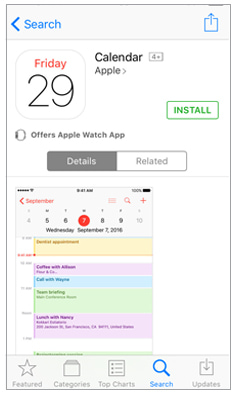
En esta publicación, hemos enumerado algunas soluciones de solución de problemas para que solucione el problema de desaparición del calendario del iPhone. Si el problema persiste, puede intentar restaurar el calendario desde iCloud o extraer el calendario de iTunes usando Coolmuster iPhone Data Recovery. Si no pudo encontrar el calendario perdido de la copia de seguridad, también proporcionamos una herramienta ideal: iOS Recovery para ayudarlo a recuperar el calendario eliminado de manera efectiva.
Si hay algún problema para volver iOS calendario, no dude en dejar un comentario a continuación para hacérnoslo saber.
Artículos relacionados:
¿Cómo recuperar contactos eliminados del iPhone con facilidad? (4 maneras fáciles)
Cómo guardar datos de iPhone después de un ataque de virus [Soluciones completas]
¿Cómo evitar el problema de la SIM del iPhone no compatible? (Los 11 mejores métodos)
¿Cómo compartir el calendario en iPhone/iPad?
Revisión del mejor software de recuperación de datos de iPhone 2023 [Top 9]

 Recuperación de iPhone
Recuperación de iPhone
 El calendario del iPhone desapareció: Cómo recuperar la aplicación y los eventos del calendario en el iPhone
El calendario del iPhone desapareció: Cómo recuperar la aplicación y los eventos del calendario en el iPhone





